Учетная запись лж. Подключаем интернет на телевизоре лджи. А что дальше
Настроить телевизор для приема цифровых каналов не сложнее чем настроить старый телевизор. В большинстве случаев достаточно провести автоматическую настройку цифровых каналов. Процедура настройки телевизора занимает 5-10 минут, из которых вам нужно нажимать кнопки только пару минут. Пока проходит автонастройка каналов вы спокойно занимаетесь своим делом.
Как настроить цифровые каналы на телевизоре СМАРТ ТВ (SMART TV)
Рассмотрим на примере телевизора SMART TV LG 42LA644V настройку цифровых каналов ивантеевского кабельного телевидения. Настройка цифровых каналов на других телевизорах SMART TV фирмы LG в большинстве случаев будет выглядеть практически одинаковой, вплоть до графического оформления.
В сети ивантеевских кабельных сетей цифровое телевидение транслируется в формате DVB-C. Этот формат поддерживает большинство телевизоров Смарт ТВ любой фирмы (LG, Samsung, Sony, Philips и т.д.). Настройка цифровых каналов в среднем займет около 5-7 минут. Большую часть времени телевизор будет сканировать заданный диапазон поиска цифровых каналов и от вас не потребуется ничего, кроме просто терпеливого ожидания пока будет идти поиск. Сканированные каналы автоматически запоминаются в памяти телевизора. Если вы на каком-то этапе сканирования внезапно прервете поиск, скажем, случайно нажав кнопку пульта, то телевизор запомнит лишь те цифровые каналы, что успеет найти. В таком случае для поиска всех транслируемых каналов ивантеевского цифрового телевидения придется повторить поиск сначала. Так что на этапе поиска рекомендуем отложить пульт телевизора и заняться чем-то другим.
Настройка цифровых каналов за 9 кликов
1. Нажмите кнопку на пульте телевизора. На экране появится окно слева с разделами меню. Кнопками [Вверх]-[Вниз] выберите пункт Каналы . Затем в правом меню выберите пункт Автопоиск .
2. Задайте источник входного сигнала, т.е. откуда телевизор будет сканировать каналы. В случае выбираем Антенна и Кабельное ТВ и жмем Далее .

3. На следующем этапе среди выбора поставщика кабельного телевидения выберите вариант Другие операторы .




5. Задайте параметры поиска цифровых каналов. Для кабельного ТВ выберите Только цифровые , если вы хотите смотреть на телевизоре только цифровые каналы ивантеевского телевидения, либо снимите эту галочку, если хотите принимать еще и обычные аналоговые каналы. Затем жмите кнопку [Выполнить].

6. Как только вы нажали кнопку [Выполнить] начинается самый длительный этап - поиск всех каналов цифрового ивантеевского телевидения. Впрочем в любой другой сети это также не будет слишком быстрым. Можете смело отложить пульт телевизора на 5-7 минут и заняться пока чем-то другим.

7. Как только все каналы будут найдены, автопоиск будет завершен. Можно нажимать кнопку [Готово].

8. Все готово! Можете листать каналы, смотреть или просто радоваться тому, что вы только что сами смогли настроить телевизор для приема за 10 минут без чужой помощи.

Все приведенные изображения по настройке получены методом фотографирования экрана телевизора. Поэтому о качестве телевизионного сигнала на основе этих картинок судить не следует.
Подключение телефона к телевизору открывает широкие возможности для их владельцев, начиная от просмотра содержимого внутренней памяти и заканчивая дублированием экрана мобильного устройства. В этой инструкции мы расскажем о том, как подключить телефон к телевизору LG Smart (и обычному) несколькими способами:
- Через USB
- С помощью функции Smart Share
- С помощью технологии Wi-Fi Direct
Рассмотрим их по порядку:
USB
Подключение данным способом позволяет просматривать содержимое памяти телефона на экране вашего . Продублировать изображение дисплея мобильного устройства через USB не удастся.
Для подключения необходимо:
- cоединить оба устройства USB-кабелем (кабель зарядки телефона)
- в телефоне выбрать “Подключить как USB накопитель ” (но обычно это происходит автоматически”)
- в телевизоре выбрать пункт “USB-устройства ”, открыть его и выбрать в списке название своего телефона.
После этого, откроется папка с файлами мобильного устройства, и можно будет смотреть фотографии или видео на экране телевизора.
Преимущество данного способа подключения заключается в том, что телевизор не обязательно должен иметь приставку “Smart”, достаточно наличия USB-порта и соответствующего пункта в меню источников сигнала.
Smart Share
Этим способом можно подключить телевизор LG к мобильному телефону одноименной марки, поддерживающему функцию Smart Share. ТВ в этом случае должен быть “Умным”.
Первым делом необходимо подключить телевизор и телефон к домашней сети Wi-Fi (как это сделать, читайте ). А затем, просто активировать функцию Smart Share сначала на ТВ, а затем в телефоне.
После этого, можно пользоваться всеми возможностями этой фирменной функции от LG, например, выводить изображение на большой экран.
Wi-Fi Direct
Данный метод подойдет для подключения к ТВ всех смартфонов, поддерживающих технологию Wi-Fi Direct. Разумеется, в телевизоре она также должна быть.
Ее плюс заключается в отсутствии необходимости подключения к Wi-Fi роутеру.
Для соединения через Wi-Fi Direct:
- в телефоне перейдите в раздел “Беспроводные сети”, найдите там и активируйте функцию Wi-Fi Direct.
- на телевизоре откройте раздел меню “Сеть” и среди способов подключения выберите и активируйте Wi-Fi Direct.
- после активации, в перечне доступных устройств должно появиться название вашего смартфона. Нажмите на него, чтобы отправить запрос на подключение.
- подтвердите соединение устройств, нажав на телефоне “Да”.
Как видите, все не так сложно как кажется. Надеемся, мы смогли вам помочь. Если есть вопросы – задайте их в комментариях.
Современные производители электроники стремятся сделать любой продукт «умным», что подтверждает, например, технология Smart-TV. Узнав из этой статьи, как подключить интернет к телевизору LG (webOS), вы сможете не только смотреть обычный телевизионный эфир, но и запускать любимые фильмы и сериалы в онлайн режиме прямо с телеэкрана или серфить веб-страницы с помощью пульта дистанционного управления. В том числе заходить Вконтакте, фейсбук и прочие популярные ресурсы.
Существует два варианта соединения LG SmartTV со Всемирной паутиной: беспроводной – WiFi и кабельный – LAN (Ethernet). Каждый из способов имеет преимущества и недостатки, поэтому выбор типа связки зависит от потребностей пользователя. Стоит отметить, что кабельное подсоединение подойдёт только тем, кто планирует установку умного телевидения ещё на стадии ремонтных работ в помещении и готов копаться в дополнительных параметрах. На сегодняшний день наибольшей популярностью пользуется Wi-Fi-технология.
Через сетевой кабель
Такой способ является далеко не самым удобным, так как требует проведения монтажных работ в помещении. Если у вас в квартире уже имеется сетевой кабель для WiFi-роутера от провайдера, то придётся провести ещё и второй: поток информации по одному Ethernet-каналу можно направить только на одно устройство.
Другим недостатком такого способа является то, что современные телевизоры LG поддерживают не все сетевые стандарты отечественных провайдеров (среди несовместимых, например, PPPoE и L2T) - техника ЛЖ просто не увидит, подключённый в порт Ethernet провод, идущий напрямую от поставщика Интернета.
Для этих целей требуется маршрутизатор, и на нем уже производить авторизацию к серверу PPPoE. Пугаться не стоит, 99,99% что все заработает с первого раза.

Если кабельное подключение - единственное возможное решение, то стоит быть готовым к ручной установке параметров подсоединения (если на роутере не запущен DHCP). Потребуется самостоятельно забить в память устройства такие данные, как IP-адрес и DNS сервера. Также может понадобиться сообщить поставщику связи MAC-адрес телевизионного девайса: некоторые провайдеры используют данный код для идентификации устройства в системе.
Учтите, если дома имеется только один LAN-кабель и он вставлен в телевизор ЛГ, то раздавать WiFi на другие гаджеты придётся со Smart-TV. Узнать совместимость девайса с локальными стандартами можно из договора или с помощью звонка провайдеру (Дом.Ру, Ростелеком, МТС и другие).
Через WiFi
Беспроводное подключение ТВ к интернету через WiFi-маршрутизатор не только займёт меньше времени, но и более удобно, с точки зрения повседневного использования. В некоторых случаях удобно использовать технологию WPS, для быстрой синхронизации аппаратов, более подробно в разделе ниже.
Пользователю не потребуется тянуть по квартире специальные провода (называется витая пара) или покупать дополнительные аксессуары. Понадобится только подключенный к сети роутер.
Исключение из правила составляет те модели телевизоров LG, которые не обладают встроенным Вай-Фай модулем, но при этом поддерживают технологию Smart-TV: придётся приобрести внешний сетевой модуль (например, ЛДЖИ AN-WF100). Данный аксессуар вставляется в USB-порт, pcmcia card (для старых моделей) или C1 разъем, а его синхронизация устройством происходит автоматически - трудностей не должно возникнуть ни у одного человека. Стоимость такого модуля, составляет почти 4000 рублей. Не стоит пытаться сэкономить и покупать дешевый аналог, так как ТВ ЛГ совместимы только с адаптерами этого производителя.

Другим вариантом беспроводного метода является Ad-Hoc-сеть, создание которой не требует WiFi-модема. В таком случае телевизор подключается непосредственно к компьютеру (локальному серверу DLNA) и не обладает выходом в интернет, зато пользователь получает возможность транслировать на большой телевизионный экран любые медиафайлы, хранящиеся в памяти лептопа/ /системного блока.
Настройка
При первом запуске, новый ЛЖ ТВ запрашивает у владельца разрешение на автоматическую настройку соединения. Практика показывает, что это уведомление часто игнорируется пользователем из-за нежелания тратить время на «ненужную» функцию и стремления поскорее приступить к списку телеканалов. Если автонастройка не была сразу выполнена, то процедура дальнейшего подсоединения TV к глобальной сети будет состоять из таких шагов, как:
- Запускаем девайс и переходим в «Настройки» с помощью кнопки «Settings», расположенной на пульте дистанционного управления.
- Переходим в раздел «Сеть» (значок в виде Земного шара) и подраздел «Сетевое подключение».
- Выбираем источника доступа - беспроводная технология WiFi или LAN-кабель.
- Запускаем автонастройки, в режиме которой от вас потребуется лишь ввести пароль от WiFi-маршрутизатора или нажать на роутере кнопку WPS. При кабельном подсоединении необходимо осуществить ввод всех данных самостоятельно.
- Подтверждаем сохранение настроек.
Внимание! Расположение кнопок, менюшек, как и интерфейс в целом, сильно отличается от модели к модели. Рекомендуем заглянуть в штатную инструкцию, во избежание форс мажоров.

После выполнения описанного выше алгоритма, LG Smart-TV будет подключен к Глобальной сети и вы сможете наслаждаться просмотром онлайн-контента. В случае если необходимо задать дополнительные параметры подключения (например, прописать статический IP-адрес или скрытый SSID), автоматическая задача параметров - не ваш способ. Более подробно и в деталях, смотрите на Видео, в конце статьи.
Внимание! Хотя ручная настройка предоставляет владельцу ТВ расширенные возможности, такой метод рекомендуется использовать только продвинутым пользователям, нуждающимся в дополнительной защите личной информации и владеющим хотя бы минимальными знаниями в IT-области.
Возможные проблемы
Если вы уже выполняли подключение интернета к SmartTV, но соединение девайса с сетью по тем или иным причинам было вдруг прервано, не стоит паниковать и сразу спешить за помощью к телемастерам, подобную неполадку можно устранить самостоятельно.
Первое, что необходимо сделать, - понять, на каком этапе привязки беспроводного канала произошёл сбой. Для это необходимо зайти в «Settings», далее - в «Состояние сети». Вы увидите цепочку из иконок всех устройств, задействованных в интернет-подключении. Присутствие красной галочки рядом с одним из значков будет обозначать «сломанную» часть канала. Восстановление соединения будет происходить одним из следующих способов:
- если такой символ появился напротив самого ТВ – дело в неправильном пароле доступа к маршрутизатору - просто обновите пароль в соответствующем окне webOS;
- при появлении галочки напротив шлюза потребуется выполнить перезагрузку роутера;
- неисправность DNS, скорее всего, связана с ошибкой в MAC-адресе - придётся обратиться к провайдеру с просьбой обновить код в базе.

Неполадки могут случиться из-за сбоя в работе операционной системы WebOS. Для обновления программного обеспечения необходимо:
- скачать файл прошивки на компьютер;
- скинуть обновление на flash-накопитель (он должен быть отформатирован в FAT32);
- вставить флешку в USB-порт ТВ;
- перейти в «Обновление ПО» и запустить автоматический режим;
- согласиться с установкой новой прошивки.
Система сама найдёт нужный файл на съемном диске и установит его. После успешного обновления повторите установку соединения по описанному в предыдущем разделе статьи алгоритму.
Заключение
Итак, подключить интернет к умному телевизору LG можно двумя способами: с помощью LAN-кабеля или через беспроводную технологию WiFi. Настройка телевизионной ОС WebOS будет происходить почти одинаково как для первого, так и для второго метода, а возможные проблемы с соединением сможет преодолеть любой пользователь. Если остались прочие вопросы, рекомендуем посмотреть видео инструкцию.
Видео
Согласно утверждениям статистики, современный человек проводит перед экраном телевизора до 5 часов за сутки, и, чтобы обеспечить необходимый комфорт для просмотра передач, необходимо правильно произвести все настройки. Мы рассмотрим, как осуществляется самостоятельная настройка цифровых каналов на телевизорах LG и спутниковых каналов, обеспечивающих высокое качество трансляции.
Сегодня в эксплуатации пользователей находятся всевозможные модели ТВ: с плоскими , оснащенные - все они поддерживают просмотр цифровых каналов. Специалисты по телевизионному оборудованию утверждают, что настройка цифрового или кабельного ТВ на всех современных моделях телевизоров, например, или , отличается незначительными нюансами. Мы наглядно рассмотрим, как настроить цифровые каналы телевизора LG самых последних моделей.
Следим за тем, как выполняется автоматический поиск всех каналов цифрового телевидения, их настройка и установка. После настройки 100 каналов отключаем автоматику, т. к. потом пойдут дубликаты, а настроенных вполне хватит для увлекательного просмотра.
Чтобы отсортировать каналы, на ПДУ есть клавиша «List», что означает - список, реестр.
Как вы удостоверились, настройка каналов на телевизоре марки LG цифрового ТВ выполняется быстро, вам надо только отсортировать настроенный список , и наслаждаться просмотром.

Настройка Смарт телевизора
При покупке новой бытовой техники LG Smart TV пользователи могут не только просматривать любимые передачи и кинофильмы, но и получать постоянный доступ в интернет. Как настроить самостоятельно телевизор LG, если он поддерживает функцию Смарт? Настройка телевизора производится только после обеспечения устойчивого соединения со всемирной сетью посредством или . Подключив изделие к электрической сети, и обеспечив связь с Интернетом, можно настраивать аналоговые каналы или цифровое ТВ.
Установка производится таким образом:
- входим в настройки телеприемника Lg и выбираем пункт «Сеть»;
- выбираем подключение по сети и нажимаем на экране «выбор»;
- в перечне выбрать нужный вид - проводная или беспроводная сеть, нажимаем клавишу обновить;
- теперь умное изделие видит подключение к интернету, нажимаем готово;
- на специальном портале проходим регистрацию : создаем позывной, вводим пароль, потом на электронную почту приходит письмо - надо открыть указанную ссылку, чтобы подтвердить все действия;
- доступ получен, заходим под своим ником и паролем в интернет, переходим к главному - как настроить каналы на телевизоре LG для приема;
- устанавливаем приложение «SS IPTV ».
После этого можно непосредственно настроить каналы на телевизоре LG аналогично рассмотренному ранее методу. тоже имеет свои нюансы. Теперь вы знаете, как настроить цифровое ТВ на различных моделях.

Спутниковое TV
Модели телевизоров LG могут транслировать спутниковые каналы - изображение при этом будет весьма качественным, если пользователь правильно выполнит необходимые действия, согласно инструкции по эксплуатации. Настройка спутниковых каналов производится после установки антенны на заранее подготовленном месте - это просторная лоджия для домов с повышенной комфортностью или балкон в обыкновенном многоквартирном доме. Этот выбор не случаен: к антенне спутникового телевидения должен быть постоянный свободный доступ для необходимой регулировки ее положения. Она может , но после обязательной консультации у специалиста, отвечающего за спутниковое ТВ из ближайшего сервис центра.
Важно! Для того чтобы спокойно смотреть каналы со спутников в любом регионе России - цифровой тюнер обязан поддерживать DVB-S2 стандарт.
Вот примерная инструкция, как самостоятельно настроить спутниковое ТВ в телевизоре Lg.

Можно настраиваться вручную - входим в раздел цифровое (спутниковое) ТВ -> затем «Транспондер» -> добавить, вводим нужные параметры -> ОК. Далее таким же способом настраиваем все транспондеры. Если при этом сеть российских операторов определилась сразу, то задаем автопоиск. При настройке необходимо указать какие каналы принимать - только цифровые или еще телеканалы местного вещания, чтобы смотреть региональные программы.
Автоматическая установка длится не более 10 минут, затем новый список можно сортировать, убирая или сохраняя установленный канал на ваше личное усмотрение.
Функция Smart TV на телевизорах корейской фирмы LG появилась практически одновременно с её внедрением главным конкурентом – корейским гигантом Samsung. На данный момент по уровню её развития эти два “корейца” разделяют эту нишу, а технология тем временем становится всё популярнее. Данный пост мы посвящаем подключению телевизоров LG к интернету через кабель или WiFi и настройке в них такой замечательной функции как Смарт ТВ. Также мы рассмотрим, как пользоваться всеми преимуществами данной технологии.
Подключение к интернету
Первым условием работы Smart TV является наличие в вашем доме интернета. Причём интернет должен быть проводной, или способ его подключения должен предусматривать WiFi роутер. Таким образом, простые USB-модемы сотовых операторов здесь не подойдут, так что первым делом нужно провести в дом интернет.
Есть 2 способа подключить телевизор к интернету для использования технологии:
- Через кабель – в том случае, если вам удобно подводить провод к телевизору, а также у вас либо отсутствует домашняя сеть WiFi и нет желания/возможности её настраивать, либо в вашем телевизоре отсутствует встроенный адаптер WiFi и нет желания/возможности покупать внешний.
- Через беспроводную сеть WiFi.
Какой способ использовать – решать вам, работает TV прекрасно в обоих вариантах, отличие в настройке будет лишь на первом и последнем шаге.
Если через кабель
В этом случае вам нужно подсоединить сетевой кабель интернета в разъём LAN на задней панели телевизора. Если у вас в доме к интернету подключен только один компьютер, то для одновременной работы интернета на нём и ТВ вам необходимо купить специальный разветвитель (его называют свич или хаб) и подключить кабель интернета к нему. Затем один его выход LAN 1 соединить сетевым кабелем с компьютером, а второй LAN 2 подсоединить к ТВ.
Перейдите в меню, для этого на пульте нажмите кнопку Home.
Выберите пункт меню “Настройки” и перейдите к разделу “Сеть”, в нём выберите элемент “Сетевое подключение”.
Выбираем кнопку “Настроить подключение”, далее – Список сетей.
На следующем экране, чтобы подключить интернет через кабель – переходим на пункт “Проводная сеть”, если через WiFi – выбираем из списка название вашей WiFi беспроводной сети. Далее жмём “Обновить” и ожидаем. Если на вашу WiFi-сеть установлен пароль, дополнительно понадобится его ввести в появившемся окне.
После недолгого ожидания вы увидите сообщение об успешном подключении устройства к сети, жмём “Готово”. Поздравляем! Вы только что успешно настроили ваш телевизор для выхода в интернет.
А что дальше?
Телевизоры LG не позволяют полноценно пользоваться функцией Smart TV без регистрации. Поэтому, чтобы полноценно её использовать, например, устанавливать различные приложения и виджеты из Smart World, нужно зарегистрироваться на сайте LG. Процесс несложный, но если вы совсем не уверены в своих силах, лучше попросите зарегистрировать себя кого-то, кто лучше понимает в технике. Для регистрации нужно выполнить следующие шаги:
Переходим в главное меню при помощи кнопки Home на пульте. В правом верхнем углу выбираем пункт Войти.
Скорее всего вы ранее не были зарегистрированы на LG Apps, поэтому выбираем пункт “Регистрация”. Если же у вас есть учётная запись, то вводим данные, нажимаем Войти и переходим к последнему шагу.
Делаем вид, что прочитали пользовательское соглашение, а затем и политику конфиденциальности, и жмём согласен 🙂
Заполняем поля электронной почты и нажимаем на кнопку “Проверка подлинности”, которая проверит, не регистрировались ли вы ранее. Если же у вас вовсе нет электронного адреса, то поищите информацию о том, как создать Email в Яндексе или Гугле, или попросите кого-то помочь создать ящик.
Внимание, адрес электронной почты должен быть реальный, так как на него вы получите письмо со ссылкой для подтверждения регистрации.
Придумываем и вводим 2 раза пароль, по желанию соглашаемся получать сообщения по электронной почте и нажимаем кнопку “Регистрация”. Пароль, конечно же, не забываем, а лучше куда-нибудь записываем.
Теперь вам придётся отвлечься от телевизора и уделить внимание вашему компьютеру, планшету или смартфону. Нет, вы конечно можете нажать кнопку “Да” и попытаться выполнить следующий шаг при помощи встроенного в ТВ браузера, но мы вам этого делать не советуем, по крайней мере пока. Займёт уйму вашего времени.
Поэтому жмём кнопку “Нет” и идём проверять электронную почту, где в новом письме от LG Apps переходим по ссылке “Завершить регистрацию”. Вы будете перенаправлены на сайт LG, где вас будет ожидать сообщение об успешной регистрации.
Всё, отмучались, ваша регистрация в LG Apps завершена. До полной настройки телевизора осталось пройти всего несколько шагов.

 Какие разъёмы на материнской плате
Какие разъёмы на материнской плате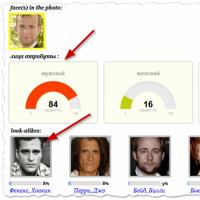 Компьютерный ликбез: как найти своего двойника по фото
Компьютерный ликбез: как найти своего двойника по фото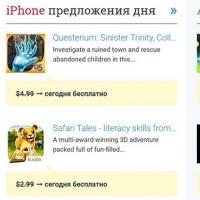 Как получить платные приложения на Android бесплатно Как получить украинские стикеры в ВК
Как получить платные приложения на Android бесплатно Как получить украинские стикеры в ВК Обзор смартфона Samsung Galaxy J7 (2017): середнячок с нескромной ценой Самсунг j7 обзор камеры
Обзор смартфона Samsung Galaxy J7 (2017): середнячок с нескромной ценой Самсунг j7 обзор камеры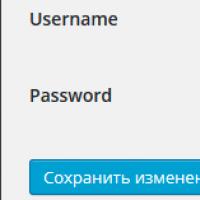 Не отправляется почта из WordPress и не работает визуальный редактор — решение с помощью плагинов Configure SMTP и Post Editor Buttons
Не отправляется почта из WordPress и не работает визуальный редактор — решение с помощью плагинов Configure SMTP и Post Editor Buttons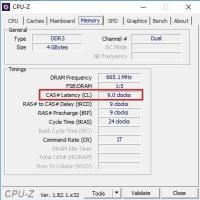 Разрушаем мифы о работе оперативной памяти
Разрушаем мифы о работе оперативной памяти Возможности штатной утилиты Windows Sysprep и работа с ней
Возможности штатной утилиты Windows Sysprep и работа с ней